Definir limite máximo de volume no Windows 10
Miscelânea / / November 28, 2021
Defina o limite máximo de volume no Windows 10: Todos vocês devem ter percebido o quão doloroso e irritante se torna quando você abre uma página da web e um anúncio começa a reproduzir algum ruído alto e agudo abruptamente, principalmente quando você está com os fones de ouvido colocados. Os smartphones possuem esse recurso integrado para verificar o volume que você está ouvindo música. O sistema operacional do seu celular aparecerá com um aviso de que isso pode ser perigoso para a sua audição, pois você tenta aumentar o volume além do nível crítico. Também existe a opção de ignorar esse aviso e aumentar o volume de acordo com o seu conforto.

Os sistemas operacionais do seu computador não aparecem com nenhuma mensagem de aviso e, portanto, os controles dos pais também não funcionam para limitar esse volume. Existem alguns aplicativos gratuitos do Windows que permitem aos usuários definir o limite de volume mais alto. Basicamente, esses aplicativos ajudam a evitar que os usuários aumentem abruptamente o volume da máquina além de um nível crítico que o usuário já definiu. Mas, ainda assim, o usuário tem a opção de aumentar o volume em aplicativos como players de vídeo, o Windows Media Player padrão da Microsoft ou em seu player VLC. Neste artigo, você conhecerá diferentes maneiras de limitar o volume no Windows 10 e como definir
Defina o limite máximo de volume no Windows 10.Conteúdo
- Como definir o limite máximo de volume no Windows 10
- Método 1: usando o recurso de som do painel de controle
- Método 2: definir o limite de volume máximo usando o aplicativo Silencioso no conjunto
- Método 3: definir o limite de volume máximo no Windows 10 usando o Sound Lock
Como definir o limite máximo de volume no Windows 10
Observação: Tenha certeza de criar um ponto de restauração apenas no caso de algo dar errado.
Método 1: usando o recurso de som do painel de controle
1.Clique no botão Iniciar e pesquise “Painel de controle”.

2. Vá para Painel de controle> Hardware e som> Som opção.

ou no Painel de Controle selecione Ícones grandes na lista suspensa Exibir por, em seguida, clique no Som opção.
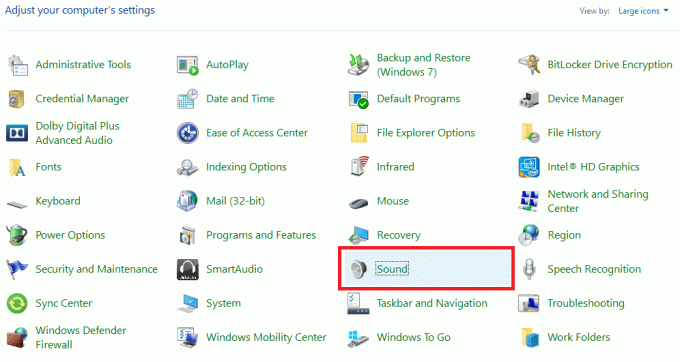
3. Clique duas vezes em caixas de som na guia Reprodução. Por padrão, você verá a janela pop-up em Guia geral, basta mudar para o “Níveis" aba.
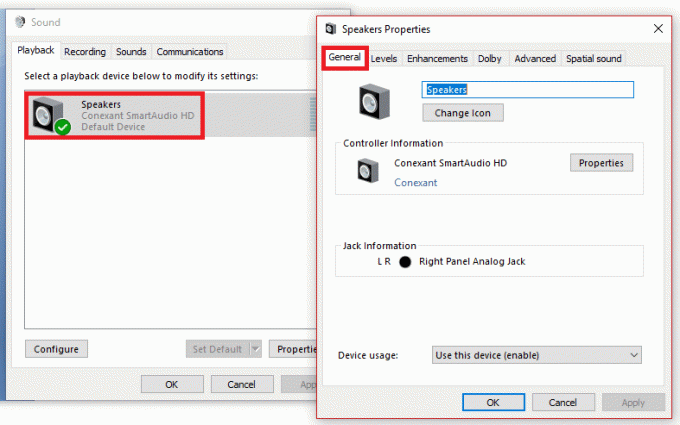
4. A partir daí, você pode equilibrar o alto-falante esquerdo e direito com base no seu conforto e necessidade.
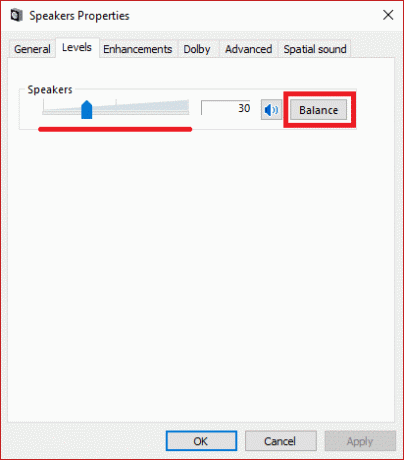
5. Isso não é uma solução ideal, mas ajuda a resolver o problema até certo ponto. Caso seu problema não seja resolvido, você pode examinar mais detalhadamente as ferramentas e os nomes dos aplicativos mencionados abaixo e seu uso para controlar o limite máximo de volume no Windows 10.
Método 2: definir o limite de volume máximo usando o aplicativo Silencioso no conjunto
1. Antes de mais nada, baixe o aplicativo “Silêncio no set”E execute-o.
2. O aplicativo mostrará seu volume atual e seu limite máximo atual que pode ser definido. Por padrão, é definido como 100.
3. Para alterar o limite de volume superior, você deve usar o controle deslizante que está no pico para definir o limite de volume mais alto. Pode ser complicado diferenciar seu controle deslizante com a cor de fundo, mas você o encontrará logo abaixo dos aplicativos “Deslize para escolher o volume máximo" marcação. Na imagem, você pode ver a barra de busca da cor azul e uma série de marcadores para medir o volume.
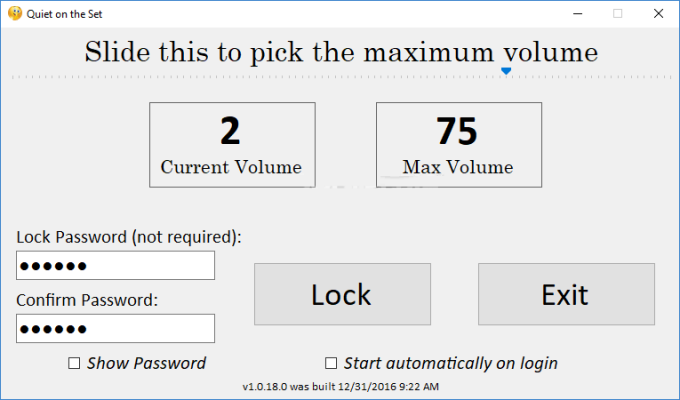
4.Arraste a barra de busca para apontar e definir o limite superior para o nível necessário.
5.Clique no botão “Trancar”E minimizar o aplicativo na bandeja do sistema. Ao concluir esta configuração, você não poderá aumentar o volume depois de bloqueá-lo.
6. Mesmo quando não pode ser implementado como controle dos pais porque a função de senha dentro dele é inativo, este recurso pode ser empregado para outros fins em que você deseja ouvir qualquer música moderadamente baixa volume.
Método 3: definir o limite de volume máximo no Windows 10 usando o Sound Lock
Baixe o aplicativo Bloqueio de som a partir destes links.
Este é outro 3rd festa maravilhosa ferramenta que pode bloquear o som do seu computador quando você define seu limite para som. Ao instalar este aplicativo, você verá seu ícone disponível na Barra de Tarefas. A partir daí, você pode clicar nele para “Sobre”Alternando o botão Liga / Desliga na opção“Bloqueio de som”E defina o seu limite para o som.

Existem algumas outras configurações disponíveis para este software que você pode alterar de acordo com suas necessidades. Além disso, permite escolher canais para controlar os canais por meio de dispositivos de saída. Caso você não queira habilitá-lo, pode desligá-lo sempre que desejar.
Recomendado:
- Mova facilmente e-mails de uma conta do Gmail para outra
- O modo avião não desliga no Windows 10 [RESOLVIDO]
- 4 maneiras de desativar as atualizações automáticas no Windows 10
- Desativar tela de toque no Windows 10 [GUIA]
Espero que as etapas acima tenham sido úteis e agora você pode facilmente Definir limite máximo de volume no Windows 10, mas se você ainda tiver dúvidas sobre este tutorial, fique à vontade para perguntá-las na seção de comentários.



